重装电脑或是换了新机是件很麻烦的事
尤其安装好系统还要重新装软件
还要恢复一些个性化设置
当然迁移数据也很麻烦
一步到位的整机备份有木有?当然有!真香!

群晖 10 月新推出的新套件 Active Backup for Business 套件(以下简称 ABB )。那它和 Drive 备份有什么区别呢?Drive 可以快速的备份文件且操作简易。而 ABB 可以实现整机备份电脑 ,并且可以自行设定备份排程哦。
Active Backup 支持精细和整机两种还原方法,精细的文件级细粒度恢复,可以还原单个文件/文件夹,或回退到任意时间点。
不太了解的小伙伴可以回顾一下:一机备更多,群晖一体化备份解决方案来了。
▲重点当然是免费啦!双十一剁完手的你还好嘛~▲

ABB 适用 NAS 机种:
19 系列:RS1219+ 18 系列:FS1018, RS3618xs, RS818RP+, RS818+, RS2818RP+, RS2418RP+, RS2418+, DS3018xs, DS418play, DS918+, DS718+, DS218+, DS1618+ 17 系列:FS3017, FS2017, RS3617xs, RS3617RPxs, RS4017xs+, RS3617xs+, RS18017xs+, DS3617xs, DS1817+, DS1517+ 16 系列:RS2416RP+, RS2416+, RS18016xs+, DS416play, DS916+, DS716+II, DS716+, DS216+II, DS216+ 15 系列:RS815RP+, RS815+, RC18015xs+, DS3615xs, DS415+, DS2415+, DS1815+, DS1515+ 14 系列:RS3614xs, RS3614RPxs, RS814RP+, RS814+, RS3614xs+, RS2414RP+, RS2414+ 13 系列:RS3413xs+, RS10613xs+, DS713+, DS2413+, DS1813+, DS1513+ 12 系列:RS3412xs, RS3412RPxs, RS812RP+, RS812+, RS2212RP+, RS2212+, DS3612xs, DS712+, DS412+, DS1812+, DS1512+ 11 系列:RS3411xs, RS3411RPxs, RS2211RP+, RS2211+, DS3611xs, DS411+, DS2411+, DS1511+
▲适用机种▲
ABB 电脑备份支持的系统:
Windows 10 Creators Update
Windows 10
Windows 8.1
Windows 7 SP
如何轻松实现整机备份
1.【NAS】安装 ABB 套件
打开套件并登录 Synology Account 帐号,然后在 ABB 中添加需要备份的计算机


2.【PC】需要备份的 PC 安装客户端
32 位电脑下载地址:http://sy.to/abb32
64 位电脑下载地址:http://sy.to/abb64
3.【PC】开始备份 PC
-先在客户端中输入 NAS 的 IP 、帐号和密码与 NAS 建立连接
-然后会出现备份任务总览,备份时会直接套用预设的模版,所以不用指定备份目的地、类型和排程,按确定就可以直接开始备份任务了
-如果想要在模版里排程以外的时间进行备份,可以在任务列表>计划>计划的备份里自行设定运行、开始时间和重复类型哦
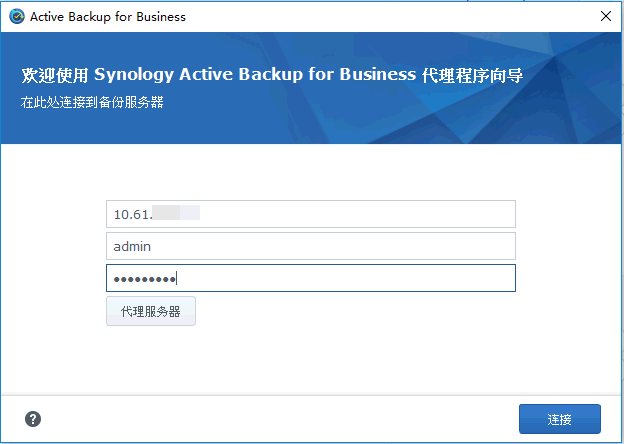
PS:手滑档福音,已经开始备份任务后,不小心关掉了电脑客户端,也不会影响备份哦
4.【NAS】手动备份
想立即开始备份 PC ,则可以在 ABB 套件中手动执行任务

5.【NAS】查看备份任务

6.【NAS】查看从 PC 备份出来的数据所在的位置
File Station > Active Backup for Business > PC 名称

还原备份的文件
备份完成之后,就让我们来看一下如何还原数据吧。假如你的电脑中了病毒或出现意外损坏无法开机,就可以用此还原引导还原之前备份的数据。
以往的整机还原,需要非常复杂的操作流程和操作指令,让没有 IT 基础的人只能望而兴叹。群晖在还原上也大大简化了流程,可以轻轻松松实现还原哦。
而且还原引导可以建立在 U 盘,也可以用光盘的ISO文件进行保存,之后再转成 U 盘或光盘。

PS: 还原引导需要在 Windows7 或以上版本的安装环境,而且设备上的 RAM 要大于 512MB 哦。
然后让我们看看如何还原数据吧,我们先以创建 USB 媒体举例
一、安装还原媒体建立工具
-【PC】电脑安装客户端【 Active Backup 还原媒体建立工具】
客户端下载地址:http://sy.to/recoverymedia
-【PC】下载 Windows ADK
在【Active Backup 还原媒体建立工具】中先要选择创建 USB 媒体,根据提示下载 【Windows ADK】,下载前要先指定安装的路径哦。可以选择在本机还原或在其他设备上还原,最后选择需要安装的功能
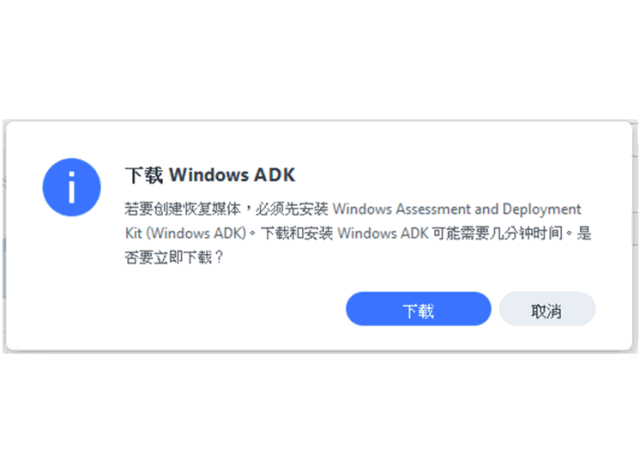
二、创建 USB / ISO 媒体
-【PC】选择在 USB 媒体里创建还原精灵
然后打开【Active Backup for Business 还原媒体建立工具】,再选择创建 USB 媒体,然后你的 U 盘就变成还原精灵工具啦

三、还原文件(整机还原&文件/文件夹还原)
-【PC】整机还原
需要先在要还原的电脑上安装客户端【Active Backup 还原向导】,打开还原向导应用,设定好网络登录 NAS ,然后选择需要还原的设备和任务,以及要还原的版本(如果有备份多个版本,这里会有可以选择的还原时间点)确认信息即可完成整机还原啦
32 位电脑下载地址:http://sy.to/recovery32
64 位电脑下载地址:http://sy.to/recovery64

-【NAS】文件/文件夹还原
如果不想要整机还原的小伙伴,可以在 ABB 套件中打开【还原门户】,然后就可以还原单个文件/文件夹,或回退到任意时间点啦

感兴趣的小伙伴赶快来尝试一下吧
如果使用过程中有技术问题,可以在工作日的工作时间在线咨询技术工程师哦~




















